
「無音分割」は、オーディオファイルを無音箇所で分割して保存できるiOS用のアプリです。
目次
コメント欄(感想・はげまし・活用例・不具合報告・要望などお待ちしております)
概要
「無音分割」は、音声ファイルを無音部分で自動的に分割できるアプリです。
長時間の録音や語学教材を、フレーズや発話ごとに区切って扱いやすく整理できます。
必要な部分だけを取り出したり、印象的な一節を抜き出したりするのにも便利です。
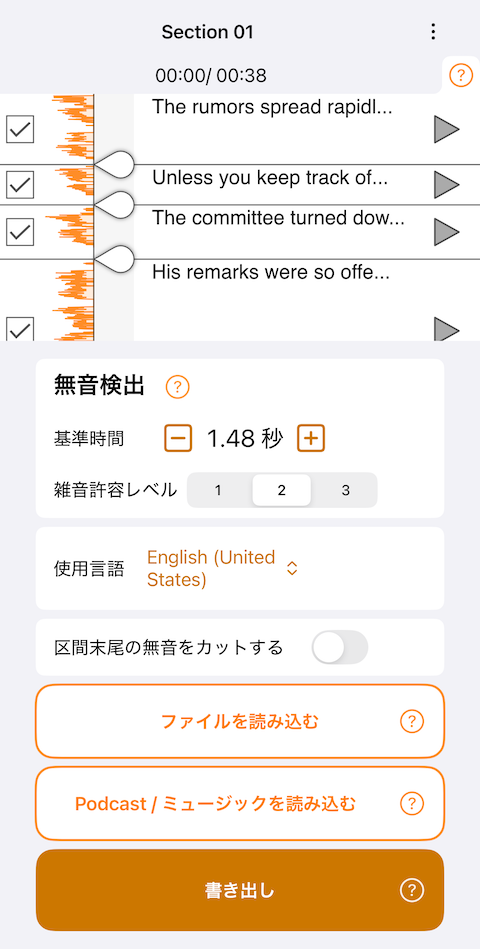
主な機能
- 無音検出:音声ファイル内の無音部分を自動で検出し、区間を分割
- 波形エディタ:波形を見ながら分割位置を調整
- 音声認識:区間冒頭の音声を文字起こしするので、ファイル管理に便利
- 区間の書き出し:分割した音声を個別ファイルとして保存
- テキストのコピー :波形エディタの音声認識テキストをコピーして、別アプリや外部で活用可能
- 柔軟な設定:無音のしきい値や雑音許容レベル、区間末尾カットの有無などをカスタマイズ
こんな方におすすめ
- 語学教材を、フレーズごとに分解 したい方
- 講義やインタビュー音声を 短い単位で整理・編集 したい方
- 長時間の録音を 効率よく扱いたい 方
使い方
「ファイルを読み込む」か「Podcast / ミュージックを読み込む」をタップして、選曲画面を開き、オーディオファイルを読み込みます。

ファイルを読み込む
「ファイルを読み込む」ボタンをタップすると、ファイル読み込み画面が開きます。
iCloud DriveやGoogle ドライブなどのクラウドストレージや、端末に保存されているオーディオファイルから選ぶことができます。
初期状態では、iCloud Driveしかクラウドストレージは表示されていません。
クラウドサービスを追加するには?
- 左ペインの3点リーダー> 「サイドバーを編集」を選びます。
- 「場所」に、端末にあるクラウドストレージアプリが表示されます。
- Google ドライブやOneDriveをオンにすると、追加できます。
Podcast / ミュージックを読み込む
Podcast、ミュージックライブラリからオーディオファイルを読み込みます
Apple Music の曲など、著作権保護(DRM)されたファイルは読み込めません
クラウド上にのみある項目(雲マーク)は読み込めません。読み込むには、先に端末へダウンロードしてください。
ファイルを読み込むと、無音箇所で自動的に分割され、波形エディタが画面上部に表示されます。
このさい、音声認識処理により区間冒頭のテキストが表示されます。
波形エディタでは、書き出し区間の選択、区切りの移動・削除・追加ができます。
書き出し
「書き出し」ボタンをタップすると、分割したファイルを、アプリフォルダに書き出します。
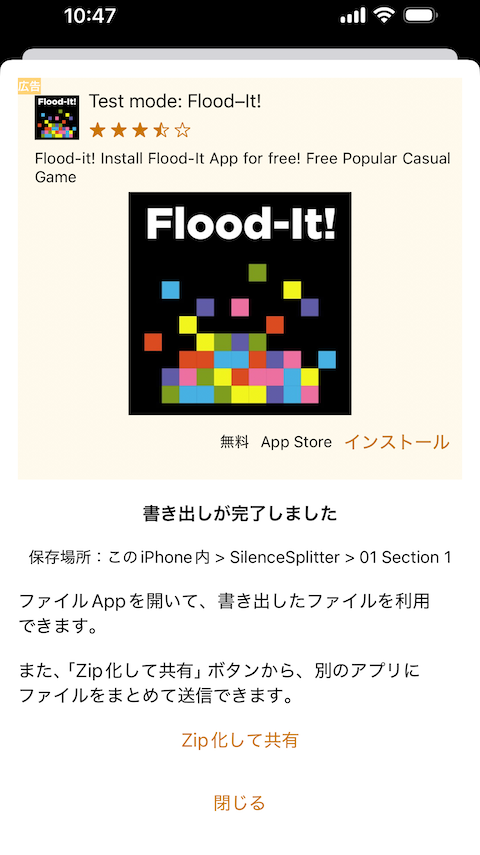
上部に広告、下部にファイルの保存先とメッセージが表示されます。
書き出したファイルは、「ファイルApp」から利用できます。
また、「Zip化して共有」ボタンから、AirDropを通じてMacで利用するなど、別のアプリで利用できます。
設定変更
無音分割に関する設定項目が、画面中央にまとめて配置されています。
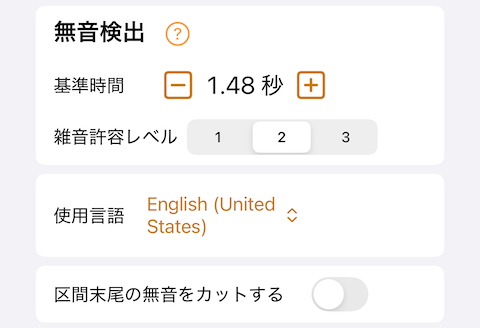
無音検出
オーディオファイルのどのような部分を無音と判定するか、定める項目。
基準時間:「基準時間」より長い無音区間が「無音」と判定されます。
雑音許容レベル:数値が高いほど、雑音があっても無音として認識されます。
使用言語
オーディオファイルで使用している言語を選んでください。
それを元に、音声認識を行います。
区間末尾の無音をカットする
ONにすると、区間末尾の無音をカットします。
波形エディタ
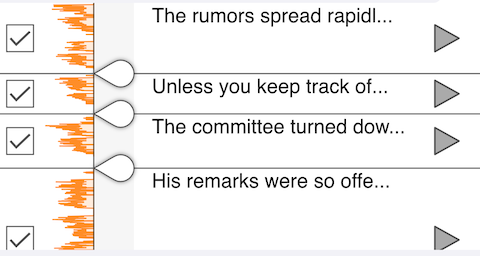
- 書き出し区間の選択、区切りの移動・削除・追加ができます。
- 右端の▶︎ボタンを押すと、その区間を再生できます。
- 左端のチェックを外すと、その区間は書き出しから除外できます。
をドラッグして、区間の区切りを移動できます。
をタップすると、その区切りを削除できます。
がない部分をタップすると、新しい区切りを追加できます。
- 2本指で広げたり縮めたりして、波形を拡大・縮小できます。
テキストのコピー
音声認識したテキストを、コピーできます。
メモ帳に貼り付けるなど、別アプリや外部でテキストを活用できます。
テキストを長押しすると、「コピー」「すべてをコピー」のメニューが表示されます。
それらを選ぶことで、クリップボードにテキストがコピーされます。
メモ帳などのアプリに貼り付けて、テキストを利用できます。
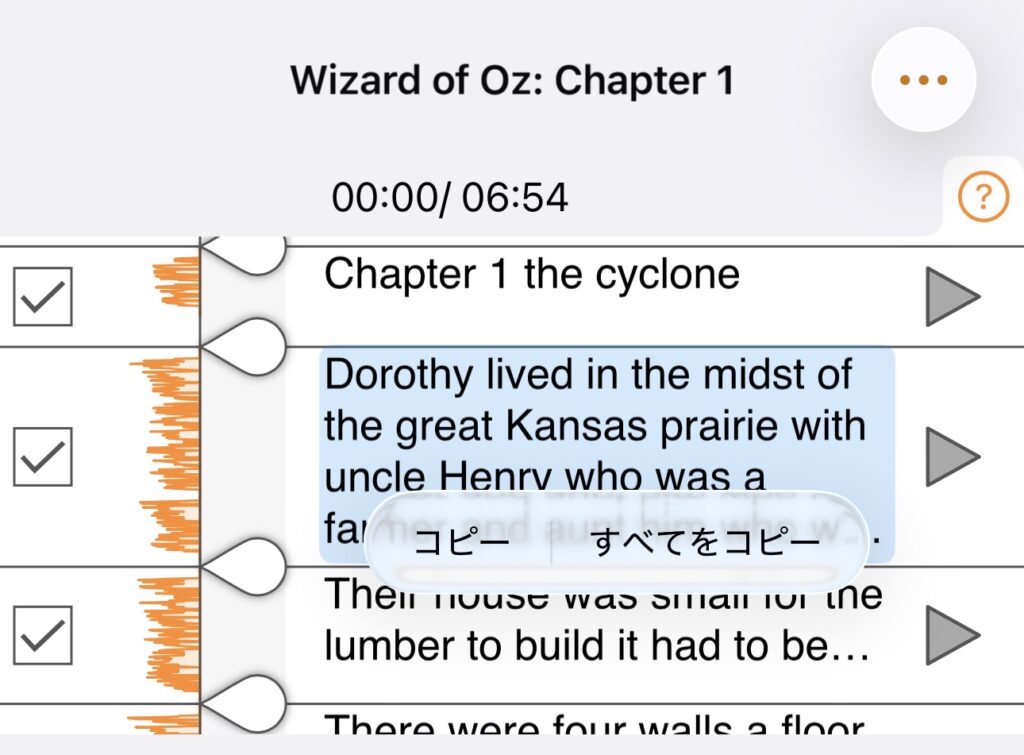
また、右上の•••ボタンから、音声認識テキスト > 区間テキスト秒数 を変更することで、音声認識の際に読み込まれるテキストの分量を調整できます。
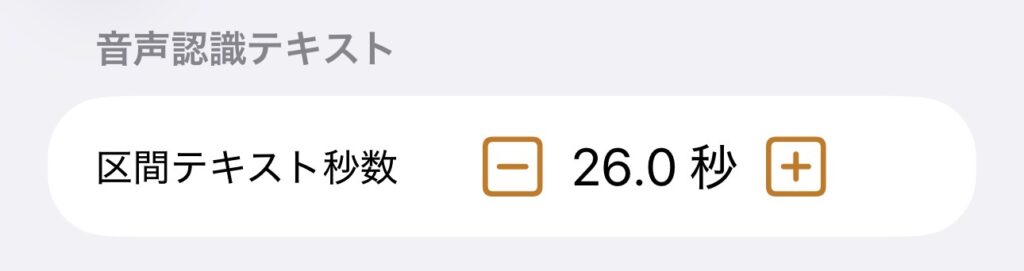

最高のアプリです! 認識した文字起こしをコピペできるようになれば、今世紀最高のアプリになります! 本当にお願いします!
tottoさん、こんにちは!
「無音分割」ご利用ありがとうございます!
文字起こし部分のコピペ機能について、調査を開始したいと思います。
コメントありがとうございました!
これからも、「無音分割」をよろしくお願いします。
「無音分割」を1.1にアップデートしました。
* 波形エディタのテキストを長押しでコピーできるようになりました。
* •••ボタン > 詳細設定 / 情報 > 音声認識テキスト > 区間テキスト秒数 で、音声認識の分量を変更できるようになりました。
もし、「無音分割」アプリを、気に入っていただけたなら、レビュー依頼の際に、高評価やレビューをしていただけると、とても励みになります!
「無音分割」を、これからもよろしくお願いします!
コメントしたものです!! 最高です!! ありがとうございます!!! 本当に助かります!! 現代神!!
tottoさん、こんにちは。
コメントありがとうございます!
「無音分割」アプリ、ならびにテキストコピー機能が役に立てば幸いです!
これからも、よろしくお願いします!